这里主要解决的问题是如实现linux系统与windows系统之间能够方便快捷的实现复制粘贴,
就像ctrl+c 与ctrl+v一样方便。
一 安装前准备:
1、一定要先安装 build-essential软件,否则不能够顺利安装$ sudo apt-get install build-essential
比如我的查看结果是:linux ubuntu 2.6.15-26-386,那么接下来就运行命令:
$ sudo apt-get install linux-headers-2.6.15-26-386
后面就比较顺利了,要求你指定分辨率等,只要安装提醒进行就可以了,配置完重起一下VMware就好了。
二 安装vmare-tools
1.打开虚拟机的菜单“vm”
里面的下拉框中会有一个vmware tools工具的安装选项。
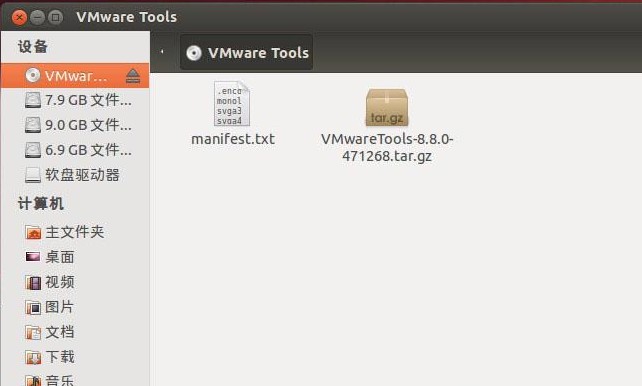
2.将此文件复制到/tmp文件下进行解压
$ cp vmware...gz /tmp
$ cd /tmp
$ tar -xzvf vmware...gz
3.这是会出现解压后的目录。( vmware-tools-distrib目录)。然后执行./vmware-install.pl的编译操作
$ cd vm...
$ sudo./vmware-install.pl
开始进行安装,一路回车就好了。。
执行过程中出现“...致命错误:Linux/smp_lock.h没有那个文件或目录,编译中断....”的错误,不用理会只管一路回车即可。
4.最后ubuntu终端重启系统就行了。
$ reboot
之后可以试验一下,在ubuntu下复制数据然后在windows进行粘贴。
在VMware Workstation 5.5.3里,Ubuntu下的VMware Tools安装之后是要靠手动执行/usr/bin/vmware-toolbox才能显示出效果的。你可以通过在终端中输入如下命令来运行它:
$ /usr/bin/vmware-toolbox
但如果你嫌麻烦,我们就需要让vmware-toolbox实现开机自动运行。点击Ubuntu菜单:System——首选项——会话—— Startup Programs,Add一个Name叫“vmware-toolbox”,Command是“/usr/bin/vmware-toolbox”的启动程序。这样每次开机后就能自动运行VMware Tools了。重启Ubuntu看看效果吧!(注意:vmware-toolbox并不是在后台隐藏运行的,启动后不要关闭)





















 3814
3814











 被折叠的 条评论
为什么被折叠?
被折叠的 条评论
为什么被折叠?








